
Применение ПО CST Microwave Studio для расчёта микроволновых антенн и устройств СВЧ.-1
.pdf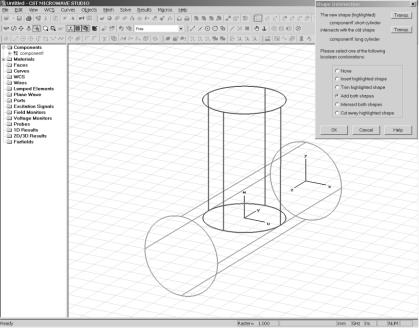
50
4.Опять нажмите клавишу Tab и введите значение высоты равное 6 и
нажмите ОК;
5.Нажмите клавишу Esc, чтобы создать твердотельный цилиндр;
6.В появившемся диалоговом окне, в поле Name введите «short cylinder»;
7.Выберите материал «air» и нажмите ОК.
Теперь программа автоматически обнаружит пересечение между двумя этими цилиндрами.
Рисунок 51
В диалоговом окне Shape intersection выберите опцию Add both shapes и
нажмите ОК. В результате Вы должны увидеть следующее:
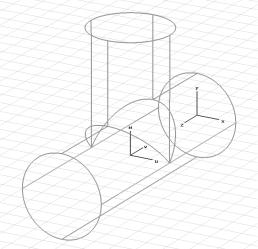
51
Рисунок 52
Создание диэлектрических воздушных частей полностью закончено.
Следующей операцией будет создание внутреннего провода в воздухе.
Так как система координат уже выровнена с центром второго цилиндра, Вы сразу можете приступить к созданию первой части проводника:
1.Выберите команду создания цилиндра из главного меню (Objects – Basic Shapes – Cylinder ( );
);
2.Нажмите сочетание клавиш Shift+Tab и введите среднюю точку (0, 0) в
плоскости u-v, и нажмите кнопку ОК;
3.Нажмет клавишу Tab, задайте величину радиуса равным 0.86 и нажмите
ОК;
4.Опять нажмите клавишу Tab и введите значение высоты равное 6 и
нажмите ОК;
5.Нажмите клавишу Esc, чтобы создать твердотельный цилиндр;
6.В появившемся диалоговом окне, в поле Name введите «short conductor»;
7.Выберите материал PEC (идеальный электрический проводник) и
нажмите ОК.
Здесь необходимо немного поговорить о пересечении между формами.
Вообще, каждая точка пространства должна быть соотнесена со специализированным материалом. Однако идеальный электрический проводник также может быть рассмотрен как специализированный вид
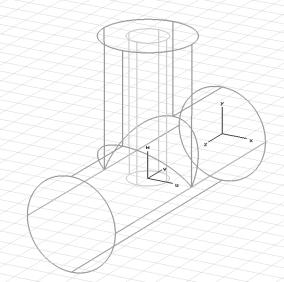
52
материала. Это допускает присутствие идеального проводника в той же самой точке, где присутствует и диэлектрический материал. В этом случае, идеальный проводник всегда будет доминирующим материалом.
С другой стороны, две различные диэлектрические формы не должны накладываться друг на друга. Это касается также и двух проводников. Таким образом, наложение идеального проводника на диэлектрик является единственным исключением.
Важная информация: некоторые структуры содержат чрезвычайно высокие комплексные проводящие части, внедренные в пределы диэлектрика; в
таком случае, общую комплексную проводимость можно уменьшить, не создавая пересечения двух таких материалов; по этой причине, CST Microwave Studio позволяет это сделать; однако Вы должны всегда использовать эту возможность, когда это позволительно, даже в таких простых примерах, как этот.
На следующем рисунке показана форма в том виде, в котором она должна находиться в данный момент:
Рисунок 53
Теперь Вы должны добавить второй проводник. Сначала выровняйте локальную систему координат с глобальной:
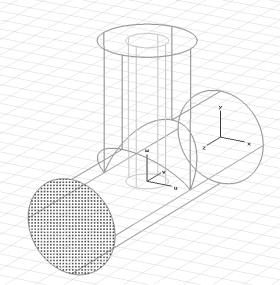
53
1.Выберите команду Objects – Pick - Pick Face ( ) из главного меню;
) из главного меню;
2.Двойным щелчком выберите верхнюю, относительно оси z, грань первого цилиндра; в результате Вы должны получить следующее изображение:
Рисунок 54
3. Теперь выберите команду основного меню WCS - Align WCS With Selected Face.
Ось w локальной системы координат теперь совпадает с осью z глобальной координатной системы. Теперь Вы можете создать второй проводник:
1.Выберите команду создания цилиндра из главного меню (Objects – Basic Shapes – Cylinder ( );
);
2.Нажмите сочетание клавиш Shift+Tab и введите среднюю точку (0, 0) в
плоскости u-v, и нажмите кнопку ОК;
3.Нажмет клавишу Tab, задайте величину радиуса равным 0.86 и нажмите
ОК;
4.Опять нажмите клавишу Tab и введите значение высоты равное «-11» и
нажмите ОК;
5.Нажмите клавишу Esc, чтобы создать твердотельный цилиндр;
6.В появившемся диалоговом окне, в поле Name введите «long conductor»;
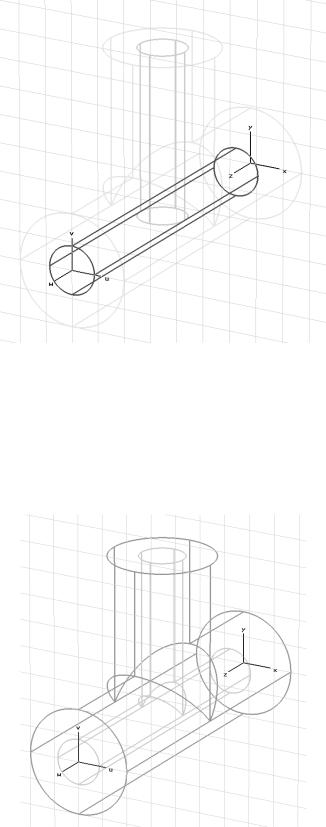
54
7. Выберите материал PEC (идеальный электрический проводник) и
нажмите ОК:
Рисунок 55
После этого появится диалоговое окно пересечения форм. Выберите пункт
Add shapes и нажмите ОК.
Перед Вами должно быть следующее изображение:
Рисунок 56
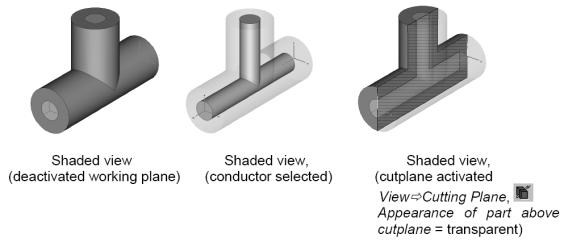
55
Ниже представлено несколько видов возможной визуализации структуры:
Рисунок 57
Установка портов
Следующее за этим вычисление S-параметров требует определения, так называемых, портов, через которые проходит входная и выходная энергия. Это может быть произведено путем простого выбора граней, прежде чем вызвать диалоговое окно определения портов.
Для определения первого порта выполните следующие действия:
1.Выберите команду Objects – Pick - Pick Face ( ) из главного меню;
) из главного меню;
2.Двойным щелчком выберите верхнюю, относительно оси z, грань первого цилиндра; в результате Вы должны получить следующее изображение:
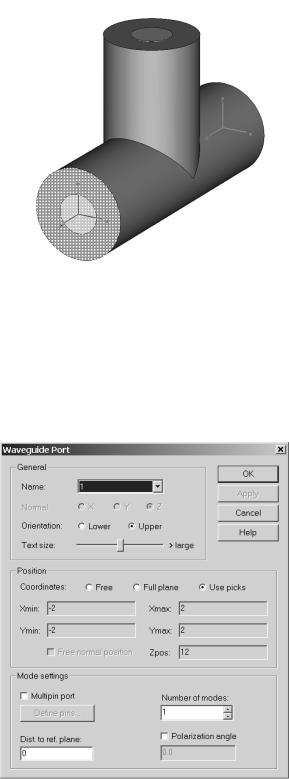
56
Рисунок 58
3. Откройте диалоговое окно определения порта, выбирая команду основного меню Solve - Waveguide Ports ( ):
):
Рисунок 59
В данном окне все уже установлено правильно (для случая коаксиального кабеля), поэтому можете просто нажать ОК.
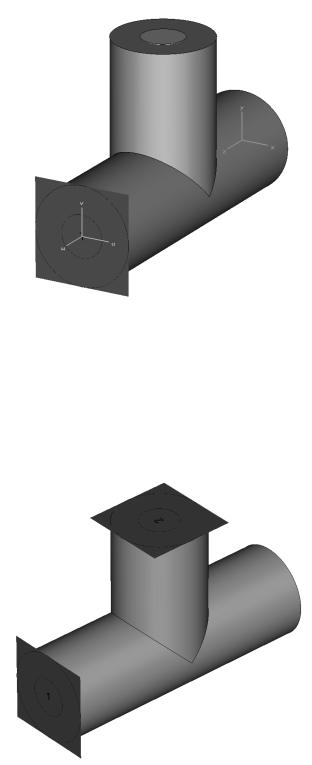
57
Как только первый порт будет определен, структура должна будет выглядеть следующим образом:
Рисунок 60
Вы можете теперь определить второй порт таким же образом. Следующее изображение показывает структуру уже с двумя портами:
Рисунок 61
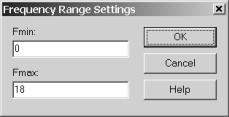
58
Задание частотного диапазона
Следующая важная настройка для моделирования – частотный диапазон,
представляющий интерес. Частота может быть определена путем выбора команды Solve – Frequency ( ) из главного меню.
) из главного меню.
Рисунок 62
В этом примере Вы должны определить частотный диапазон от 0 до 18 ГГц.
Заметьте, что Вы уже установили единицы измерения частоты в ГГц, и поэтому здесь Вы должны только определить значения диапазона 0 и 18 (строка состояния на дисплее всегда отображает текущие единицы измерения).
Настройка граничных условий и симметрии
Имитация данной структуры будет выполнена только в пределах ограничивающего ее прямоугольника. Однако Вы можете определить граничащие условия для каждой плоскости (Xmin/Xmax/Ymin/Ymax/Zmin/Zmax)
ограничивающего прямоугольника.
Граничные условия определяются в следующем диалоговом окне (Solve - Boundary Conditions):
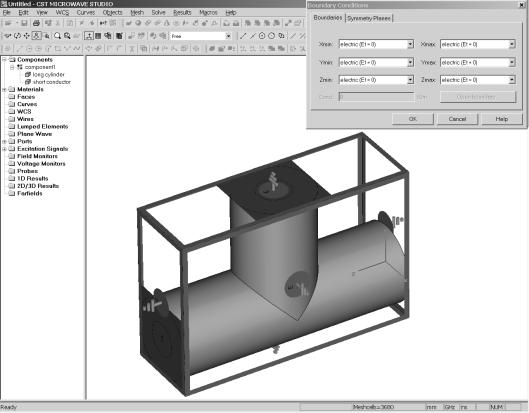
59
Рисунок 63
Когда данное диалоговое окно открыто, граничащие условия будут визуализироваться, как это и показано выше.
Вданном простом случае структура будет полностью помещена в идеальный проводящий материал, таким образом, все граничные плоскости могут быть определены как «electric» плоскости (значение по умолчанию).
Вдополнение к этим граничным условиям Вы также можете определить так называемые плоскости симметрии. Описание каждой плоскости симметрии может привести к сокращению времени моделирования вдвое.
Вданном примере структура симметрична плоскости y-z. Возбуждение поля будет выполнено фундаментальным режимом коаксиального кабеля, для которого магнитное поле представляет следующую картину:
